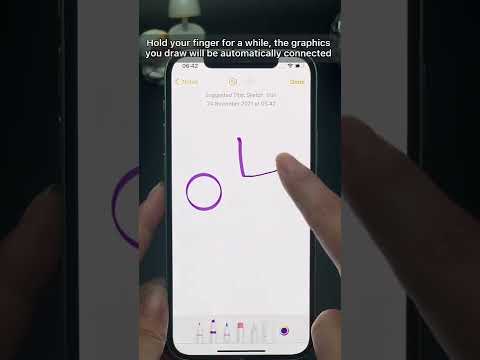Dauguma MOV įkeliami be problemų į „Instagram“, tačiau jei matote klaidų, pvz., „Importuojant vaizdo įrašą kilo problema, bandykite dar kartą“, prieš paskelbdami MOV, gali tekti konvertuoti. Šis „wikiHow“mokys jus, kaip įkelti MOV failus į „Instagram“, pirmiausia konvertuojant MOV failą į MP4 naudojant „HandBrake“, tada paskelbiant vaizdo įrašą.
Žingsniai

1 žingsnis. Atsisiųskite ir įdiekite „HandBrake“
Naršyklėje eikite į https://handbrake.fr/ ir spustelėkite raudoną mygtuką Atsisiųsti rankinį stabdį ir atlikite šiuos veiksmus pagal savo operacinę sistemą:
- „Windows“-dukart spustelėkite diegimo failą, tada vykdykite ekrane pateikiamas instrukcijas, kad užbaigtumėte diegimo vedlį ir įdiegtumėte programą.
- „Mac“- dukart spustelėkite „HandBrake DMG“failą, patikrinkite atsisiuntimą, jei būsite paraginti, tada spustelėkite ir vilkite „HandBrake“piktogramą į „Finder“aplanką „Programos“.

2 žingsnis. Atidarykite „HandBrake“
Programėlės piktograma atrodo kaip ananasas šalia kokteilio taurės, kurią rasite meniu Pradėti arba Programos.

Žingsnis 3. Spustelėkite Failas
Tai aplanko piktograma kairėje „HandBrake“lango pusėje.
„Mac“sistemoje būsite paraginti atidaryti naują vaizdo failą, kai pirmą kartą paleidžiama „HandBrake“programa. Jei ne, spustelėkite „Atviras šaltinis“viršutiniame kairiajame kampe

Žingsnis 4. Eikite į ir pasirinkite savo MOV failą
Naršykite skydelį kairėje lango pusėje, kad surastumėte aplanką, kuriame saugomas MOV failas, tada dukart spustelėkite patį MOV failą, kad jį pasirinktumėte.
Taip pat galite vieną kartą spustelėti MOV failą, kad jį pasirinktumėte, tada spustelėkite Atviras.

Žingsnis 5. Pasirinkite išvesties aplanką
Spustelėkite Naršyti ir nustatykite išsaugojimo vietą ir failo pavadinimą.
Norėsite naudoti pavadinimą ir failo vietą, kurią atpažinsite kaip savo MOV MP4 versiją

Žingsnis 6. Spustelėkite išskleidžiamąjį laukelį „Formatas“ir pasirinkite „Mp4
" Po skirtuku „Suvestinė“pamatysite išskleidžiamąjį meniu „Formatas“.
Praleiskite šį veiksmą, jei išskleidžiamajame lauke jau yra pasirinktas „MP4“

Žingsnis 7. Sureguliuokite numatytuosius nustatymus arba palikite juos
Vaizdo įrašo dydį galite koreguoti skiltyje „Matmenys“arba vaizdo įrašo kodeką ir kadrų dažnį skirtuke „Vaizdo įrašas“. Numatytieji nustatymai bus tinkami naudoti.

Žingsnis 8. Spustelėkite Pradėti koduoti
Tai yra žalia ir juoda trikampio ir apskritimo piktograma lango viršuje. MOV failas bus konvertuotas į MP4 failą ir išsaugotas pasirinktoje failo vietoje.
Jei naudojate „Mac“, tiesiog spustelėkite Pradėti vaizdo įrašo viršuje.

Žingsnis 9. Perkelkite vaizdo įrašus iš savo kompiuterio į mobilųjį įrenginį, tada paskelbkite Mp4 į „Instagram“
Veiksmai skirsis priklausomai nuo to, ar norite paskelbti vaizdo įrašą savo istorijoje, ar profilyje. Jei norite įkelti vaizdo įrašą į savo profilį, atidarykite „Instagram“, bakstelėkite pliuso ženklą, tada palieskite Biblioteka („iOS“) arba Galerija („Android“), kad surastumėte savo MP4.